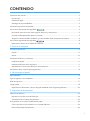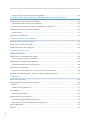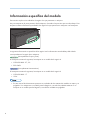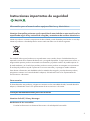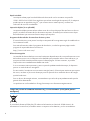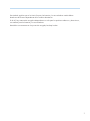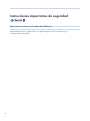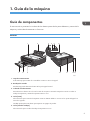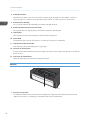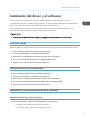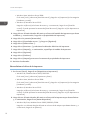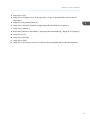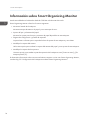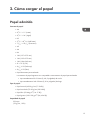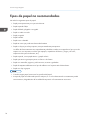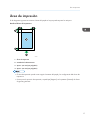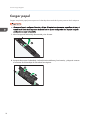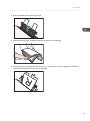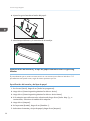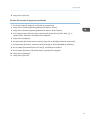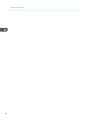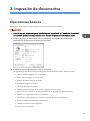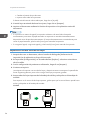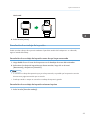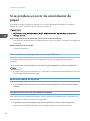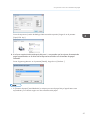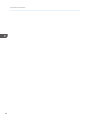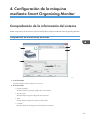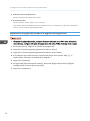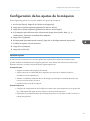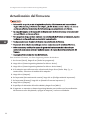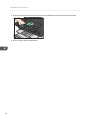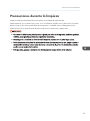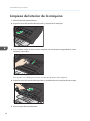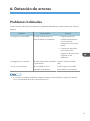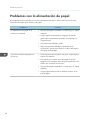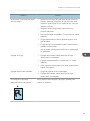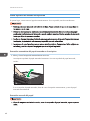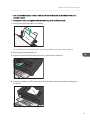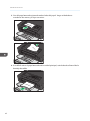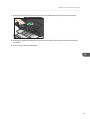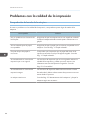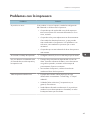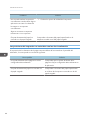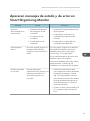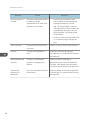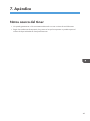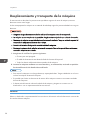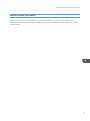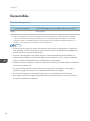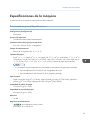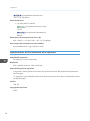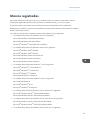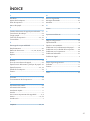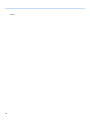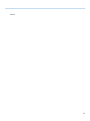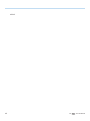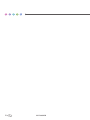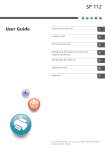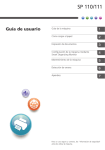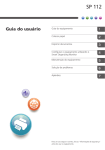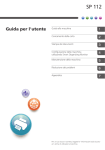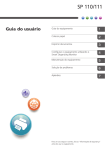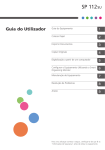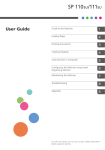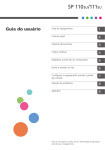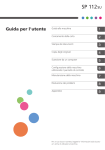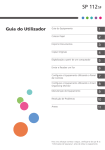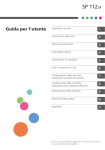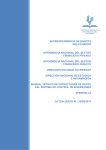Download Guía de usuario
Transcript
Guía de usuario Guía de la máquina Cómo cargar el papel Impresión de documentos Configuración de la máquina mediante Smart Organizing Monitor Mantenimiento de la máquina Detección de errores Apéndice Para un uso seguro y correcto, lea "Información de seguridad" antes de utilizar la máquina. CONTENIDO Cómo leer este manual...................................................................................................................................... 3 Introducción.................................................................................................................................................... 3 Prohibición legal.............................................................................................................................................3 Descarga de responsabilidad.......................................................................................................................3 Información específica del modelo...................................................................................................................4 Instrucciones importantes de seguridad ...................................................................................... 5 Información para el usuario sobre equipos eléctricos y electrónicos........................................................5 Consejos medioambientales para los usuarios........................................................................................... 5 Tenga en cuenta el símbolo de Batería y/o Acumulador (Sólo para países europeos).........................6 Instrucciones importantes de seguridad ........................................................................................8 Notas para usuarios en el estado de California......................................................................................... 8 1. Guía de la máquina Guía de componentes........................................................................................................................................9 Exterior............................................................................................................................................................ 9 Interior...........................................................................................................................................................10 Instalación del driver y el software.................................................................................................................11 Instalación rápida........................................................................................................................................11 Instalación del driver de la impresora....................................................................................................... 11 Actualización o eliminación del driver de la impresora...........................................................................11 Información sobre Smart Organizing Monitor.............................................................................................. 14 2. Cómo cargar el papel Papel admitido................................................................................................................................................. 15 Tipos de papel no recomendados..................................................................................................................16 Área de impresión............................................................................................................................................17 Cargar papel....................................................................................................................................................18 Especificación del tamaño y el tipo de papel mediante Smart Organizing Monitor............................ 20 3. Impresión de documentos Operaciones básicas.......................................................................................................................................23 Impresión en las dos caras de las hojas.................................................................................................... 24 Cancelación de un trabajo de impresión.................................................................................................. 25 Si se produce un error de coincidencia de papel.........................................................................................26 Cómo continuar con la impresión con un papel diferente....................................................................... 26 Reinicio del trabajo de impresión...............................................................................................................26 1 Prevención de errores de coincidencia de papel..................................................................................... 26 4. Configuración de la máquina mediante Smart Organizing Monitor Comprobación de la información del sistema...............................................................................................29 Comprobación de la información del estado........................................................................................... 29 Impresión de la página de prueba o la página de configuración..........................................................30 Configuración de los ajustes de la máquina................................................................................................. 31 Pestaña Ajustes.............................................................................................................................................31 Actualización del firmware............................................................................................................................. 32 5. Mantenimiento de la máquina Sustitución del cartucho de impresión............................................................................................................ 33 Precauciones durante la limpieza...................................................................................................................35 Limpieza del interior de la máquina............................................................................................................... 36 6. Detección de errores Problemas habituales.......................................................................................................................................37 Problemas con la alimentación de papel.......................................................................................................38 Cómo suprimir los atascos de impresión................................................................................................... 40 Problemas con la calidad de la impresión.....................................................................................................44 Comprobación del estado de la máquina................................................................................................ 44 Problemas con la impresora............................................................................................................................45 Las posiciones de impresión no coinciden con las de visualización....................................................... 46 Aparecen mensajes de estado y de error en Smart Organizing Monitor.................................................. 47 7. Apéndice Notas acerca del tóner....................................................................................................................................49 Desplazamiento y transporte de la máquina.................................................................................................50 Desecho........................................................................................................................................................50 Dónde consultar información......................................................................................................................51 Consumibles..................................................................................................................................................... 52 Cartucho de impresión................................................................................................................................ 52 Especificaciones de la máquina..................................................................................................................... 53 Funcionamiento general Especificaciones.................................................................................................53 Especificaciones de funcionamiento de la impresora...............................................................................54 Marcas registradas.......................................................................................................................................... 55 ÍNDICE............................................................................................................................................................ 57 2 Cómo leer este manual Introducción Este manual contiene instrucciones y notas sobre el funcionamiento y el uso de esta máquina. Para su seguridad, lea este manual atentamente antes de utilizar la máquina. Tenga este manual a mano para consultas rápidas. Prohibición legal No copie ni imprima ningún elemento cuya reproducción esté prohibida por la ley. Copiar o imprimir los siguientes elementos generalmente está prohibido por la ley local: billetes de banco, timbres de impuestos, pagarés, títulos de acciones, efectos interbancarios, cheques, pasaportes, permisos de conducir. La lista anterior es sólo orientativa y no está completa. No aceptamos ninguna responsabilidad por su integridad o precisión. Si tiene alguna pregunta relativa a la legalidad de la copia o la impresión de determinados artículos, consulte a su asesor legal. Descarga de responsabilidad El contenido de este manual está sujeto a cambios sin previo aviso. En la medida en que lo permita la legislación aplicable, el fabricante no será responsable de ningún daño causado por fallos de esta máquina, pérdida de documentos o datos, o el uso o no uso de este producto y los manuales de producto que se proporcionan con el mismo. Asegúrese siempre de realizar copias o tener copias de seguridad de los datos registrados en esta máquina. Es posible que se borren documentos y datos por un error operativo o alguna avería de la máquina. En ningún caso el fabricante será responsable de documentos creados por usted mediante esta máquina, ni cualquier resultado de los datos ejecutados por usted. Para una buena calidad de impresión, el fabricante recomienda el uso de tóner original del fabricante. En este manual se emplean dos tipos de unidades de medida. Parte de las ilustraciones o explicaciones de esta guía pueden diferir ligeramente de su producto debido a mejoras o modificaciones del producto. 3 Información específica del modelo Esta sección explica cómo identificar la región a la que pertenece su máquina. Hay una etiqueta en la parte posterior de la máquina, ubicada en la posición que se indica abajo. Esta etiqueta contiene información que identifica la región a la que pertenece su máquina. Lea la etiqueta. CXP042 La siguiente información es específica de la región. Lea la información situada debajo del símbolo correspondiente a la región de su máquina. (principalmente Europa y Asia) Si la etiqueta contiene lo siguiente, la máquina es un modelo de la región A: • CÓDIGO XXXX -27, -29 • 220-240V (principalmente Norteamérica) Si la etiqueta contiene lo siguiente, la máquina es un modelo de la región B: • CÓDIGO XXXX -17 • 120V • En este manual las dimensiones aparecen en unidades de dos sistemas de medida: en metros y en pulgadas. Si su máquina es un modelo para la Región A, consulte las unidades métricas. Si su máquina es un modelo para la Región B, consulte las unidades en pulgadas. 4 Instrucciones importantes de seguridad Información para el usuario sobre equipos eléctricos y electrónicos Usuarios de aquellos países en que la aparición de este símbolo en esta sección se ha especificado según la ley nacional de recogida y tratamiento de residuos electrónicos Nuestros productos contienen componentes de alta calidad y están diseñados para facilitar su reciclaje. Nuestros productos o el embalaje de los mismos están marcados con el símbolo siguiente. Este símbolo indica que el producto no se puede tratar como residuo urbano. Se debe desechar por separado a través de los sistemas de devolución y recogida disponibles. Si sigue estas instrucciones, se asegurará de que este producto sea tratado correctamente y ayudará a reducir el posible impacto en el medio ambiente y en la salud que podrían producirse si este producto se manejara incorrectamente. El reciclaje de productos ayuda a preservar los recursos naturales y a proteger el medio ambiente. Para obtener información más detallada sobre los métodos de recogida y reciclaje de este producto, póngase en contacto con la tienda donde lo adquirió, el distribuidor local o los representantes de servicio técnico o de ventas. Otros usuarios Si desea desechar este producto, póngase en contacto con las autoridades locales, la tienda donde lo adquirió, el distribuidor local o los representantes de servicio técnico o de ventas. Consejos medioambientales para los usuarios Usuarios de la UE, Suiza y Noruega Rendimiento de los consumibles Consulte la información en el Manual de usuario o el embalaje del consumible. 5 Papel reciclado La máquina admite papel reciclado fabricado de acuerdo con la normativa europea EN 12281:2002 o DIN 19309. Para productos que utilicen tecnología de impresión EP, la máquina puede imprimir en papel de 64 g/m2, que contiene menos materia prima y conlleva una reducción de recursos considerable. Impresión dúplex (si es aplicable) La impresión dúplex permite utilizar ambas caras de una hoja de papel. De esta forma se ahorra papel y se reduce el tamaño de los documentos impresos, de modo que se utilizan menos hojas. Recomendamos que active esta función siempre que imprima. Programa de devolución de cartuchos de tóner y tinta El cartucho de tóner y tinta para el reciclaje se aceptará de forma gratuita según lo establecido en las normativas locales. Para más información sobre el programa de devolución, consulte la siguiente página web o pregunte al responsable de servicio técnico. https://www.ricoh-return.com/ Eficiencia energética La cantidad de electricidad que consume la máquina depende tanto de sus especificaciones como del modo en que se usa. La máquina se ha diseñado para permitirle reducir costes eléctricos, ya que pasa al modo Lista después de imprimir la última página. Si fuera necesario, es posible imprimir de nuevo inmediatamente desde este modo. Si no se necesitan más impresiones y pasa un periodo predeterminado de tiempo, el dispositivo pasa a un modo de ahorro energético. En estos modos, la máquina consume menos energía (vatios). Si la máquina está tiene que imprimir de nuevo, necesita un poco más de tiempo para recuperarse de un modo de ahorro de energía que del modo Lista. Para un ahorro de energía máximo, recomendamos que utilice el ajuste predeterminado para la gestión de la alimentación. Los productos en conformidad con Energy Star siempre son eficientes energéticamente. Tenga en cuenta el símbolo de Batería y/o Acumulador (Sólo para países europeos) En virtud de la Directiva 2006/66/CE relativa a las baterías en el Artículo 20 del Anexo II de Información al usuario final, el símbolo anterior se imprime en las baterías y en los acumuladores. 6 Este símbolo significa que en la Unión Europea, las baterías y los acumuladores usados deben desecharse de forma independiente de los residuos domésticos. En la UE, hay sistemas de recogida independientes no sólo para los productos eléctricos y electrónicos, sino también para las baterías y los acumuladores. Deséchelos correctamente en los puntos de recogida/reciclaje locales. 7 Instrucciones importantes de seguridad Notas para usuarios en el estado de California Material de perclorato - puede requerir una gestión especial. Vea: www.dtsc.ca.gov/ hazardouswaste/perchlorate 8 1. Guía de la máquina Guía de componentes En esta sección se presentan los nombres de las distintas piezas de las partes delantera y trasera de la máquina y se describen brevemente sus funciones. Exterior 1 7 8 2 3 4 5 9 6 10 11 12 13 CXP003 1. Tapa de mantenimiento Suba esta tapa para sustituir los consumibles o retirar un atasco de papel. 2. Bandeja de entrada Esta bandeja puede almacenar hasta 50 hojas de papel normal. 3. Indicador de alimentación Este indicador se ilumina de color azul cuando la máquina se enciende. Parpadea cuando se recibe un trabajo de impresión y mientras la impresión está en curso. 4. Tecla [Inicio] Pulse esta tecla para reanudar la impresión si ésta se detiene debido a un error en los ajustes del papel o si este se ha agotado. También puede pulsar este botón para imprimir una página de prueba. 5. Tecla [Cancelar trabajo] Pulse esta tecla para cancelar el trabajo de impresión en curso. 9 1. Guía de la máquina 6. Indicador de alerta Este indicador se ilumina de color rojo cuando la máquina agota el papel o los consumibles, cuando los ajustes de papel no coinciden con los especificados por el driver o cuando se producen otros errores. 7. Extensión de la bandeja Tire y saque la extensión de la bandeja para sostener el papel de salida. 8. Palanca de liberación de presión de fusión Si hay papel atascado, baje la palanca del extremo izquierdo y retire el papel. 9. Tapa frontal Abra esta tapa para tirar de la bandeja de salida antes de la impresión. 10. Puerto USB Use este puerto para conectar la máquina a un ordenador a través de un cable USB. 11. Tapa de la bandeja de entrada Suba esta tapa y tire de la bandeja para cargar papel. 12. Conector de alimentación Conecte aquí el cable de alimentación de la máquina. Introduzca el otro extremo del cable en un enchufe de pared cercano. 13. Interruptor de alimentación Utilice este interruptor para encender y apagar la máquina. Interior 1 CXP043 1. Cartucho de impresión Consumible de sustitución necesario para hacer impresiones en papel. Si desea más información sobre la sustitución del cartucho, consulte Pág. 33 "Sustitución del cartucho de impresión". 10 Instalación del driver y el software Instalación del driver y el software Puede instalar el driver necesario para esta máquina mediante el CD-ROM que se incluye. Los sistemas operativos compatibles con los drivers y el software de esta máquina son: Windows XP/ Vista/7/8 y Windows Server 2003/2003 R2/2008/2008 R2/2012. El procedimiento que se muestra en esta sección es una muestra que se basa en Windows 7. El procedimiento real puede variar, según el sistema operativo que use. • Desconecte el cable USB de la máquina y apáguela antes de comenzar la instalación. Instalación rápida Utilice la instalación rápida para el driver de la impresora y Smart Organizing Monitor del CD-ROM. 1. Cierre todas las aplicaciones excepto este manual. 2. Inserte el CD-ROM en la unidad correspondiente. 3. Seleccione un idioma para el interface y haga clic en [Aceptar]. 4. En el menú del CD-ROM, haga clic en [USB Quick Install]. 5. Siga las instrucciones del asistente de instalación. Instalación del driver de la impresora 1. Cierre todas las aplicaciones excepto este manual. 2. Inserte el CD-ROM en la unidad correspondiente. 3. Seleccione un idioma para el interface y haga clic en [Aceptar]. 4. En el menú del CD-ROM, haga clic en [Driver de impresora DDST]. 5. Siga las instrucciones del asistente de instalación. Actualización o eliminación del driver de la impresora Actualización del driver de la impresora 1. En el menú [Inicio], haga clic en [Dispositivos e impresoras]. • Windows XP, Windows Server 2003/2003 R2: En el menú [Inicio], seleccione [Impresoras y faxes]. 11 1. Guía de la máquina • Windows Vista, Windows Server 2008: En el menú [Inicio], seleccione [Panel de control] y haga clic en [Impresoras] en la categoría [Hardware y sonido]. • Windows 8, Windows Server 2012: Haga clic en [Buscar] en la barra de acceso y, a continuación, haga clic en [Panel de control]. Cuando aparezca la ventana de [Panel de control], haga clic en [Ver dispositivos e impresoras]. 2. Haga clic con el botón derecho del ratón en el icono del modelo de impresora que desea modificar y, a continuación, haga clic en [Propiedades de impresora]. 3. Haga clic en la pestaña [Avanzadas]. 4. Haga clic en [Controlador nuevo...] y luego en [Siguiente]. 5. Haga clic en [Utilizar disco...]. 6. Haga clic en [Examinar...] y seleccione la ubicación del driver de impresora. 7. Haga clic en [Aceptar] y, a continuación, especifique el modelo de impresora. 8. Haga clic en [Siguiente]. 9. Haga clic en [Finalizar]. 10. Haga clic en [Aceptar] para cerrar la ventana de propiedades de impresora. 11. Reinicie el ordenador. Cómo eliminar el driver de la impresora 1. En el menú [Inicio], haga clic en [Dispositivos e impresoras]. • Windows XP, Windows Server 2003/2003 R2: En el menú [Inicio], seleccione [Impresoras y faxes]. • Windows Vista, Windows Server 2008: En el menú [Inicio], seleccione [Panel de control] y haga clic en [Impresoras] en la categoría [Hardware y sonido]. • Windows 8, Windows Server 2012: Haga clic en [Buscar] en la barra de acceso y, a continuación, haga clic en [Panel de control]. Cuando aparezca la ventana de [Panel de control], haga clic en [Ver dispositivos e impresoras]. 2. Haga clic con el botón derecho del ratón en el icono de la impresora que desee eliminar y, a continuación, haga clic en [Quitar dispositivo]. • Windows XP/Vista, Windows Server 2003/2003 R2/2008 Haga clic con el botón derecho del ratón en el icono de la máquina que desee eliminar y, a continuación, haga clic en [Eliminar]. 12 Instalación del driver y el software 3. Haga clic en [Sí]. 4. Haga clic en cualquier icono de la impresora y luego en [Propiedades del servidor de impresión]. 5. Haga clic en la pestaña [Drivers]. 6. Haga clic en el botón [Cambiar configuración de controladores] si aparece. 7. Haga clic en [Quitar...]. 8. Seleccione [Quitar el controlador y el paquete de controladores] y haga clic en [Aceptar]. 9. Haga clic en [Sí]. 10. Haga clic en [Borrar]. 11. Haga clic en [OK]. 12. Haga clic en [Cerrar] para cerrar la ventana de propiedades del servidor de impresión. 13 1. Guía de la máquina Información sobre Smart Organizing Monitor Instale esta utilidad en el ordenador desde el CD-ROM incluido antes de usarla. Smart Organizing Monitor ofrece las funciones siguientes: • Muestra el estado de la máquina Muestra mensajes de atascos de papel y otros mensajes de error. • Ajustes del tipo y el tamaño del papel Muestra los ajustes para los tipos y tamaños de papel disponibles en esta máquina. • Páginas de configuración y prueba de impresión Imprime listas o informes para comprobar la lista de ajustes de esta máquina y otros datos. • Modifique los ajustes del sistema Utilice esta opción para cambiar los ajustes del tamaño del papel y otros ajustes de esta máquina. • Modifique los ajustes de la impresora Use esta opción para cambiar ajustes de impresión de la máquina como [Continuar auto:] y [Fin tiempo espera E/S:]. Si desea más información sobre instrucciones básicas respecto a cómo usar Smart Organizing Monitor, consulte Pág. 29 "Configuración de la máquina mediante Smart Organizing Monitor". 14 2. Cómo cargar el papel Papel admitido Formato de papel • A4 • 81/2 " × 11 " (Letter) • 81/2 " × 14 " (Legal) • B5 • 51/2 " × 81/2 " (Half Letter) • 71/4 " × 101/2 " (Executive) • A5 • A6 • B6 • 16K (197 × 273 mm) • 16K (195 × 270 mm) • 16K (184 × 260 mm) • 8" × 13" (F/GL) • 81/2 "×13"(Foolscap) • 81/4 "×13"(Folio) • Papel de tamaño personalizado Los tamaños de papel siguientes son compatibles como tamaños de papel personalizado: • Aproximadamente 90-216 mm (3,6-8,5 pulgadas) de ancho • Aproximadamente 148-356 mm (5,8-14 pulgadas) de largo Tipo de papel • Papel normal (65-99 g/m2 (17-26 lb)) • Papel reciclado (75-90 g/m2 (20-24 lb)) • Papel fino (52-64 g/m2 (14-17 lb)) • Papel grueso (100-130 g/m2 (26,6-34 lb)) Capacidad de papel 50 hojas (70 g/m2, 19 lb) 15 2. Cómo cargar el papel Tipos de papel no recomendados No utilice los siguientes tipos de papel: • Papel para impresiones por inyección de tinta • Papel especial GelJet • Papel doblado, plegado o arrugado • Papel curvado o torcido • Papel arrugado • Papel húmedo • Papel sucio o dañado • Papel tan seco que produzca electricidad estática • Papel en el que ya se haya impreso, excepto membretes preimpresos. Los fallos de funcionamiento son especialmente probables cuando se usa papel en el que ya se ha impreso con una impresora no láser (por ejemplo, copiadoras de blanco y negro y de color, impresoras de inyección de tinta, etc.) • Papel especial, como papel térmico y papel carbón • Papel que tiene un gramaje superior o inferior a los límites • Papel con ventanilla, agujeros, perforaciones, recortes o grabados • Papel de etiquetas adhesivas en el que el adhesivo o el soporte está al descubierto • Papel con clips o grapas • Cuando cargue papel, evite tocar la superficie del papel. • Aunque el papel sea adecuado para la máquina, si no se ha almacenado correctamente puede causar atascos, degradación de la calidad de impresión o funcionamiento incorrecto. 16 Área de impresión Área de impresión En el diagrama siguiente se muestra el área del papel en la que puede imprimir la máquina. Desde el driver de impresora 4 4 3 1 3 2 CHZ904 1. Área de impresión 2. Sentido de la alimentación 3. Aprox. 4,2 mm (0,2 pulgadas) 4. Aprox. 4,2 mm (0,2 pulgadas) • El área de impresión puede variar según el tamaño del papel y la configuración del driver de impresora. • Para ajustar la posición de impresión, especifique [Registro] en la pestaña [Sistema] de Smart Organizing Monitor. 17 2. Cómo cargar el papel Cargar papel Cargue una pila de papel para imprimir en la bandeja de entrada de la parte posterior de la máquina. • Al cargar el papel, configure el tamaño y el tipo. Al imprimir un documento, especifique el tipo y el tamaño en el driver de la impresora de modo que los ajustes configurados con el papel cargado puedan usarse para la impresión. 1. Abra la tapa de la bandeja de entrada y tire de esta. 2 1 CXP044 2. Después de extraer la bandeja, inclínela hacia adelante y hacia atrás, y después conecte el extremo de la bandeja de entrada a la máquina. 1 2 CXP004 18 Cargar papel 3. Suba el alambre de soporte de papel. CXP045 4. Separe bien las hojas de papel antes de cargarlas en la bandeja. CBK254 5. Deslice las dos guías laterales hacia fuera y, a continuación, cargue papel con el lado de impresión hacia arriba, hasta que se detenga. 2 1 1 CXP005 19 2. Cómo cargar el papel 6. Ajuste las guías laterales al ancho del papel. CXP006 7. Abra la tapa delantera y la extensión de la bandeja. CXP046 Especificación del tamaño y el tipo de papel mediante Smart Organizing Monitor El procedimiento que se muestra en esta sección es una muestra que se basa en Windows 7. El procedimiento real puede variar, según el sistema operativo que use. Especificación del tamaño y del tipo de papel 1. En el menú [Inicio], haga clic en [Todos los programas]. 2. Haga clic en [Smart Organizing Monitor for SP xxx Series]. 3. Haga clic en [Smart Organizing Monitor for SP xxx Series Status]. 4. Si la máquina que utiliza no se ha seleccionado, haga clic en [Selec. disp...] y, a continuación, seleccione el modelo de la máquina. 5. Haga clic en [Aceptar]. 6. En la pestaña [Estado], haga clic en [Cambiar...]. 7. Seleccione el tamaño y el tipo de papel y haga clic en [Aceptar]. 20 Cargar papel 8. Haga clic en [Cerrar]. Cambio del tamaño de papel personalizado 1. En el menú [Inicio], haga clic en [Todos los programas]. 2. Haga clic en [Smart Organizing Monitor for SP xxx Series]. 3. Haga clic en [Smart Organizing Monitor for SP xxx Series Status]. 4. Si la máquina que utiliza no se ha seleccionado, haga clic en [Selec. disp...] y, a continuación, seleccione el modelo de la máquina. 5. Haga clic en [Aceptar]. 6. En la pestaña [Herramienta de usuario], haga clic en [Configuración de impresora]. 7. En la pestaña [Sistema], seleccione [mm] o [pulg] en la lista [Unidad de medida:]. 8. En el cuadro [Horizontal: (90 a 216 mm)], especifique la anchura. 9. En el cuadro [Vertical: (148 a 356 mm)], especifique la longitud. 10. Haga clic en [Aceptar]. 11. Haga clic en [Cerrar]. 21 2. Cómo cargar el papel 22 3. Impresión de documentos Operaciones básicas Use el driver de la impresora para imprimir un documento desde el ordenador. • Antes de imprimir, compruebe que el tamaño de papel especificado en [Tamaño del documento:] en la pestaña [Papel/Cal. Imp.] coincide con el tamaño del papel de la bandeja de papel. 1. Después de crear un documento, abra el cuadro de diálogo de [Preferencias de impresión] en la aplicación en la que lo ha creado. 2. Cambie los ajustes de impresión si fuera necesario. Los siguientes ajustes de impresión pueden especificarse mediante el driver de la impresora: • Imprimir múltiples páginas en una sola hoja. • Dividir una sola página en varias hojas. • Imprimir en ambas caras de las hojas. • No imprimir páginas en blanco • Clasificar las páginas impresas • Cómo guardar los ajustes del driver de la impresora como archivo • Volver a llamar y borrar los ajustes guardados de las propiedades de la impresora • Imprimir en un papel de tamaño personalizado • Imprimir en un documento con un tamaño de papel grande o más pequeño • Reducir o ampliar el tamaño de un documento • Cambiar la resolución de la impresión • Ahorrar tóner al imprimir 23 3. Impresión de documentos • Cambiar el patrón de tipo de trama • Imprimir texto sobre las impresiones Si desea más información sobre cada ajuste, haga clic en [Ayuda]. 3. Cuando haya terminado de hacer los ajustes, haga clic en [Aceptar]. 4. Imprima el documento mediante la función de impresión en la aplicación nativa del documento. • Si se produce un atasco de papel, la impresión se detiene a la mitad. Abra la tapa de mantenimiento para retirar el papel atascado. La impresión se reanudará automáticamente después de cerrar la tapa de mantenimiento. Si la tapa de mantenimiento no está abierta para retirar el papel atascado, pulse la tecla [Inicio] para reanudar la impresión. • Si se agota el papel, cargue más papel y pulse la tecla [Inicio] para reanudar la impresión. Impresión en las dos caras de las hojas 1. Después de crear un documento, abra el cuadro de diálogo de [Preferencias de impresión] en la aplicación en la que lo ha creado. 2. En la pestaña [Configuración], en el cuadro de lista [Dúplex:], seleccione cómo desea abrir la salida. 3. Tras la configuración de parámetros adicionales, haga clic en [Aceptar]. 4. Comience a imprimir. La máquina solo imprime una cara de las hojas y después muestra un mensaje en la pantalla de Smart Organizing Monitor para volver a cargar las hojas ya impresas, giradas. 5. Saque todas las hojas impresas de la bandeja de salida y colóquelas en la bandeja de entrada. Para imprimir en el reverso de las hojas impresas, gírelas para que la cara en blanco quede hacia arriba y colóquelas en la bandeja de entrada. Vertical CXP018 24 Operaciones básicas Horizontal CXP019 6. Pulse la tecla [Inicio]. Cancelación de un trabajo de impresión Puede cancelar trabajos de impresión mediante el panel de mandos de la máquina o su ordenador, según el estado del trabajo. Cancelación de un trabajo de impresión antes de que haya comenzado 1. Haga doble clic en el icono de la impresora en la bandeja de tareas del ordenador. 2. Seleccione el trabajo de impresión que desea cancelar, haga clic en el menú [Documento] y después en [Cancelar]. • Si cancela un trabajo de impresión que ya se ha procesado, es posible que la impresión continúe durante unas páginas antes de que se cancele. • Puede que tarde un tiempo en cancelar un trabajo de impresión grande. Cancelación de un trabajo de impresión mientras imprime 1. Pulse la tecla [Cancelar trabajo]. 25 3. Impresión de documentos Si se produce un error de coincidencia de papel Si el tamaño o el tipo de papel no coincide con los ajustes del trabajo de impresión, la máquina informa de un error. Hay dos formas de solucionar este error: • Si [Continuar auto:] está ajustado en [0 s], la máquina continúa imprimiendo y no muestra el mensaje de error. Seguir imprimiendo con el papel que provoca el error de coincidencia Usar la función de alimentación forzada para hacer caso omiso del error e imprimir con papel que no coincida. Reinicie el trabajo de impresión Cancelar la impresión. Cómo continuar con la impresión con un papel diferente Si el papel es demasiado pequeño para el trabajo de impresión, la imagen impresa quedará recortada. 1. Si se muestra el mensaje de error en Smart Organizing Monitor, pulse la tecla [Inicio]. • Si aparece de nuevo el mensaje de error, compruebe si el tamaño de papel especificado coincide con el tamaño de la bandeja de papel. Reinicio del trabajo de impresión 1. Si se muestra el mensaje de error en Smart Organizing Monitor, pulse la tecla [Cancelar trabajo]. Prevención de errores de coincidencia de papel Para evitar errores de coincidencia de papel, utilice el siguiente procedimiento para comprobar si los ajustes de impresión están correctamente configurados: 1. Especifique el mismo tamaño de papel en la aplicación y el driver de la impresora. Aplicación (como WordPad): haga clic en [Configurar página...] en el menú [Archivo]. 26 Si se produce un error de coincidencia de papel Driver de impresora (cuadro de diálogo Preferencias de impresión): haga clic en la pestaña [Papel/Cal. Imp.]. 2. Si el error continúa incluso después del paso 1, compruebe que los ajustes de tamaño de papel especificados en el driver de la impresora coinciden con el tamaño de papel utilizado. Smart Organizing Monitor: en la pestaña [Estado], haga clic en [Cambiar...]. • Si [Tamaño subpapel:] está habilitado, la máquina procesa el papel A4 y el papel Letter como equivalentes y no indicará ningún error de coincidencia de papel. 27 3. Impresión de documentos 28 4. Configuración de la máquina mediante Smart Organizing Monitor Comprobación de la información del sistema Puede comprobarse la información sobre el estado de la máquina mediante Smart Organizing Monitor. Comprobación de la información del estado 1 3 4 2 CXP111 1. Área de imagen Muestra el estado de esta máquina con un icono. 2. Área de estado • Formato de papel Muestra el tamaño de papel configurado en la máquina. • Tipo de papel Muestra el tipo de papel configurado en la máquina. • Tóner El nivel de tóner restante se muestra en diez niveles. • Contador Muestra el número de páginas que ha imprimido la máquina. 29 4. Configuración de la máquina mediante Smart Organizing Monitor 3. Seleccione el área de dispositivos Muestra el nombre del modelo seleccionado. 4. Área de mensajes Muestra el estado de esta máquina con un mensaje. Para obtener información detallada sobre los mensajes de error, consulte Pág. 47 "Aparecen mensajes de estado y de error en Smart Organizing Monitor". Impresión de la página de prueba o la página de configuración • Al imprimir la página de prueba, configure el tamaño del papel como A4 o Letter. Al imprimir otros informes, configure el formato del papel como A4, Letter, F/GL, Foolscap, Folio o Legal. 1. En el menú [Inicio], haga clic en [Todos los programas]. 2. Haga clic en [Smart Organizing Monitor for SP xxx Series]. 3. Haga clic en [Smart Organizing Monitor for SP xxx Series Status]. 4. Si la máquina que utiliza no se ha seleccionado, haga clic en [Selec. disp...] y, a continuación, seleccione el modelo de la máquina. 5. Haga clic en [Aceptar]. 6. En la pestaña [Herramienta de usuario], seleccione [Página de prueba] o [Página configuración] en la lista [Lista/ prueba:]. 7. Haga clic en [Imprimir]. 30 Configuración de los ajustes de la máquina Configuración de los ajustes de la máquina Smart Organizing Monitor se usa para modificar los ajustes de la máquina. 1. En el menú [Inicio], haga clic en [Todos los programas]. 2. Haga clic en [Smart Organizing Monitor for SP xxx Series]. 3. Haga clic en [Smart Organizing Monitor for SP xxx Series Status]. 4. Si la máquina que utiliza no se ha seleccionado, haga clic en [Selec. disp...] y, a continuación, seleccione el modelo de la máquina. 5. Haga clic en [Aceptar]. 6. En la pestaña [Herramienta de usuario], haga clic en [Configuración de impresora]. 7. Cambie los ajustes si fuera necesario. 8. Haga clic en [Aceptar]. 9. Haga clic en [Cerrar]. Pestaña Ajustes En esta sección se proporciona una visión general por pestaña de los ajustes de la máquina que pueden modificarse mediante Smart Organizing Monitor. Para obtener más información sobre cada elemento de ajuste, consulte la ayuda de Smart Organizing Monitor. Pestaña Sistema • Registre los tamaños de papel personalizado. • Ajuste la posición o la densidad de la impresión para mejorar la calidad cuando los resultados no sean satisfactorios. • Habilite o inhabilite el modo de ahorro de energía y especifique la cantidad de tiempo que transcurrirá antes de que se active. • Actualice el firmware de la máquina. Pestaña Impresora • Configure el comportamiento de la máquina cuando haya una discrepancia en los ajustes del tipo o del tamaño del papel entre la máquina y el driver de la impresora. • Especifique el período de tiempo que la máquina esperará si se produce un fallo al recibir un trabajo de impresión. 31 4. Configuración de la máquina mediante Smart Organizing Monitor Actualización del firmware • En la medida en que lo permita la legislación aplicable, el fabricante no será responsable de ningún daño causado por fallos de este software, pérdida de documentos o datos, o el uso o no uso de este software y los manuales de instrucciones que se proporcionan con el mismo. • La compañía tampoco será responsable de disputas entre el cliente y terceros, consecuencia del uso o pérdida de uso de este software. • Para asegurarse de que se haya realizado una actualización de firmware correctamente, imprima la página de configuración antes y después de la actualización. • No desconecte nunca el cable USB durante una actualización de firmware. • Desconecte de la máquina los cables que no sean necesarios cuando actualice el firmware. • Si fuera necesario, modifique los ajustes de gestión de la alimentación del ordenador por adelantado para que no entre en el modo de espera o de reposo durante la actualización del firmware. • Descargue el firmware del sitio web del fabricante. Para actualizar el firmware, use Smart Organizing Monitor de Windows. 1. En el menú [Inicio], haga clic en [Todos los programas]. 2. Haga clic en [Smart Organizing Monitor for SP xxx Series]. 3. Haga clic en [Smart Organizing Monitor for SP xxx Series Status]. 4. Si la máquina que utiliza no se ha seleccionado, haga clic en [Selec. disp...] y, a continuación, seleccione el modelo de la máquina. 5. Haga clic en [Aceptar]. 6. En la pestaña [Herramienta de usuario], haga clic en [Configuración de impresora]. 7. En la pestaña [Sistema], haga clic en [Actualiz. firmware impresora...]. 8. Haga clic en [Aceptar]. 9. Especifique la ubicación del archivo DWN y haga clic en [Abrir]. 10. Si aparece un mensaje en Smart Organizing Monitor para indicar que la actualización del firmware se ha completado, apague la máquina y vuelva a encenderla. 32 5. Mantenimiento de la máquina Sustitución del cartucho de impresión • Guarde los cartuchos de impresión en un lugar fresco y oscuro. • Los números imprimibles reales varían dependiendo del volumen y densidad de la imagen, número de páginas impresas de una vez, tipo y tamaño de papel, y condiciones medioambientales como la temperatura y humedad. La calidad del tóner se degrada con el tiempo. • Para una buena calidad de impresión, el fabricante recomienda el uso de tóner original del fabricante. • El fabricante no será responsable de ningún daño o gasto que pudiera derivarse del uso de piezas no originales del fabricante en sus productos de oficina. 1. Abra la tapa de mantenimiento. 2. Sujete las asas del cartucho de impresión y sáquelo de la máquina. CXP007 3. Saque el nuevo cartucho de impresión de la caja y, seguidamente, de la bolsa. 4. Sujete el cartucho de impresión y agítelo de lado a lado cinco o seis veces. Agite en sentido horizontal el cartucho de impresión. Es posible que las primeras páginas impresas aparezcan borrosas o manchadas si el cartucho no se ha sacudido adecuadamente. 33 5. Mantenimiento de la máquina 5. Sujete las asas del cartucho de impresión e introdúzcalo en la máquina hasta el tope. CXP008 6. Cierre la tapa de mantenimiento. 34 Precauciones durante la limpieza Precauciones durante la limpieza Limpie la máquina periódicamente para mantener una calidad de impresión alta. Limpie el exterior con un paño suave y seco. Si no es suficiente, límpielo con un paño suave y húmedo bien escurrido. Si aún así no puede eliminar las manchas o suciedad, utilice un detergente neutro, aclare la zona con un paño húmedo bien escurrido, pase un paño seco y déjelo secar. • Para evitar la deformación, decoloración o grietas, no utilice en la impresora productos químicos volátiles, como gasolina y diluyentes ni pulverice insecticidas. • Si existe polvo o suciedad en el interior de la máquina, límpiela con un paño limpio y seco. • Debe desconectar el enchufe de la toma de corriente al menos una vez al año. Limpie el polvo o suciedad del enchufe y la toma antes de volver a conectarlo. El polvo y la suciedad acumulados pueden causar peligro de incendios. • Evite que clips, grapas, o cualquier otro objeto pequeño caigan dentro de la máquina. 35 5. Mantenimiento de la máquina Limpieza del interior de la máquina 1. Abra la tapa de mantenimiento. 2. Sujete las asas del cartucho de impresión y sáquelo de la máquina. CXP007 3. Con un paño, limpie el interior de la máquina con movimientos longitudinales, hacia delante y hacia atrás. CXP032 Pase el paño con cuidado para no tocar los salientes del interior de la máquina. 4. Sujete las asas del cartucho de impresión e introdúzcalo en la máquina hasta el tope. CXP008 5. Cierre la tapa de mantenimiento. 36 6. Detección de errores Problemas habituales En esta sección se describe cómo detectar los problemas habituales que pueden aparecer al utilizar la máquina. Problema La máquina no se enciende. Causa posible Solución El cable de alimentación no está conectado correctamente. • Asegúrese de que el enchufe de alimentación se ha introducido firmemente en la toma de pared. • Conecte otro dispositivo que funcione para asegurarse de que la toma de pared no sea defectuosa. Las páginas no se imprimen. El cable USB no está conectado Vuelva a conectar el cable correctamente. USB. Se oye un ruido extraño. El consumible no se ha instalado correctamente. Confirme que el consumible esté instalado correctamente. • Si continúa uno de estos problemas, apague la máquina, desenchúfela y póngase en contacto con su representante de ventas o de servicio técnico. 37 6. Detección de errores Problemas con la alimentación de papel Si la máquina está funcionando pero no hay alimentación de papel o éste se atasca muchas veces, compruebe el estado de la máquina y el papel. Problema La alimentación del papel no se realiza con suavidad. Solución • Use tipos de papel compatibles. Consulte Pág. 15 "Papel admitido". • Cargue papel correctamente y asegúrese de que las guías estén correctamente ajustadas. Consulte Pág. 18 "Cargar papel". • Si el papel está ondulado, alíselo. • Saque el papel de la bandeja y sepárelo bien. A continuación, gire la parte superior e inferior del papel y colóquelo en la bandeja. Se producen atascos de papel con frecuencia. • Si hay espacios entre el papel y las guías, ajústelas para suprimir los espacios. • Evite imprimir por ambas caras del papel al imprimir imágenes que contengan áreas de gran tamaño de color sólido, que consumen mucho tóner. • Use tipos de papel compatibles. Consulte Pág. 15 "Papel admitido". • Cargue papel hasta las marcas de límite superior en la guía de papel. 38 Problemas con la alimentación de papel Problema Se alimentan varias hojas de papel al mismo tiempo. Solución • Separe bien las hojas de papel antes de ponerlas en la bandeja. Asimismo, asegúrese de que los bordes sean uniformes: ajuste la pila en una superficie lisa, como por ejemplo una mesa. • Asegúrese de que las guías de papel estén en la posición adecuada. • Use tipos de papel compatibles. Consulte Pág. 15 "Papel admitido". • Cargue papel hasta las marcas de límite superior en la guía de papel. • Compruebe que no se añadiera papel cuando todavía quedaba en la bandeja. Sólo se puede añadir papel cuando ya no queda papel en la bandeja. El papel se arruga. • El papel está húmedo. Utilice papel que se haya almacenado correctamente. • El papel es demasiado fino. Consulte Pág. 15 "Papel admitido". • Si hay espacios entre el papel y las guías, ajústelas para suprimir los espacios. El papel impreso está ondulado. • Cargue el papel al revés en la bandeja. • El papel está húmedo. Utilice papel que se haya almacenado correctamente. Las imágenes se imprimen diagonalmente en las páginas. Si hay espacios entre el papel y las guías, ajústelas para suprimir los espacios. CER091 39 6. Detección de errores Cómo suprimir los atascos de impresión En primer lugar, intente retirar el papel automáticamente. Si no es posible, retírelo manualmente. • Puede que el papel atascado esté cubierto de tóner. Tenga cuidado de que no le caiga tóner en las manos o en la ropa. • El tóner en las impresiones realizadas inmediatamente después de eliminar un atasco de papel puede estar insuficientemente fusionado y puede producir manchas. Realice pruebas de impresión hasta que dejen de aparecer manchas. • No fuerce el papel atascado al retirarlo, ya que puede romperse. Si quedan fragmentos rotos en la máquina, se producirán más atascos y es posible que esta sufra daños. • Los atascos de papel pueden provocar que se pierdan páginas. Compruebe si faltan páginas en su trabajo y vuelva a imprimir las páginas que no se hayan imprimido. Extracción automática del papel atascado en la máquina 1. Abra y cierre la tapa de mantenimiento una vez. La máquina expulsará el papel atascado lentamente. Una vez expulsado el papel atascado, retírelo. CXP030 Si no se expulsa el papel atascado, abra de nuevo la tapa de mantenimiento y retire el papel atascado manualmente. Extracción manual del papel • Como la temperatura alrededor es alta, antes de comprobar el papel atascado, espere a que se enfríe. 40 Problemas con la alimentación de papel • Una vez retirado el papel, vuelva a situar la palanca de liberación de presión de fusión en su posición original. • No imprima nunca con la palanca de liberación de presión de fusión bajada. 1. Extraiga el papel atascado con cuidado. CXP010 Si no puede encontrar el papel que ha causado el problema, mire dentro de la máquina. 2. Abra la tapa de mantenimiento. 3. Sujete las asas del cartucho de impresión y sáquelo de la máquina. CXP007 4. Presione la palanca de liberación de presión de fusión de la izquierda hacia abajo con los dedos. CXP014 41 6. Detección de errores 5. Tire del papel atascado sujetando ambos lados del papel. Tenga cuidado de no mancharse las manos y la ropa con tóner. CXP011 CXP012 6. Si es difícil retirar el papel atascado de la unidad principal, retírelo desde el lateral de la bandeja de salida. CXP013 42 Problemas con la alimentación de papel 7. Sujete las asas del cartucho de impresión e introdúzcalo en la máquina hasta el tope. CXP008 8. Presione la palanca de liberación de presión de fusión de la izquierda hacia arriba con los dedos. 9. Cierre la tapa de mantenimiento. 43 6. Detección de errores Problemas con la calidad de la impresión Comprobación del estado de la máquina Si existe un problema con la calidad de la impresión, compruebe en primer lugar el estado de la máquina. 44 Causa posible Solución Hay un problema con ubicación de la máquina. Asegúrese de que la máquina esté en una superficie nivelada. Coloque la máquina donde no esté sujeta a vibraciones ni a golpes. Se han utilizado tipos de papel incompatibles. Asegúrese de que el papel que se utiliza es compatible con la máquina. Consulte Pág. 15 "Papel admitido". El ajuste del tipo de papel es incorrecto. Compruebe que el ajuste de tipo de papel del driver de la impresora coincide con el tipo de papel cargado. Consulte Pág. 15 "Papel admitido". Se está utilizando un cartucho de impresión que no es original. Los cartuchos de impresión que no son originales reducen la calidad de la impresión y pueden provocar averías. Use solamente cartuchos de impresión originales. Consulte Pág. 52 "Consumibles". Se está utilizando un cartucho de impresión antiguo. Los cartuchos de impresión deben abrirse antes de su fecha de caducidad y deben utilizarse antes de que transcurran seis meses desde su apertura. La máquina está sucia. Consulte Pág. 33 "Mantenimiento de la máquina" y limpie la máquina según sea necesario. Problemas con la impresora Problemas con la impresora Problema Se produce un error. Solución Si se produce un error al imprimir, cambie la configuración del ordenador o del driver de la impresora. • Compruebe que el nombre del icono de la impresora tiene como máximo 32 caracteres alfanuméricos. Si no es así, acórtelo. • Compruebe si hay otras aplicaciones en funcionamiento. Cierre todas las demás aplicaciones, ya que pueden estar interfiriendo en la impresión. Si el problema no se soluciona, cierre también los procesos que no sean necesarios. • Compruebe que se esté utilizando el driver de impresora más reciente. Se cancela un trabajo de impresión. • Configure Timeout E/S con un valor mayor que el actual. Hay una demora considerable entre el comando de inicio de impresión y la impresión real. • El tiempo de procesamiento depende del volumen de datos. Grandes volúmenes de datos, como documentos con gráficos pesados, necesitan mucho tiempo de procesamiento. Espere un momento. • Para acelerar la impresión, reduzca la resolución mediante el driver de la impresora. Toda la impresión sale borrosa. • El papel está húmedo. Utilice papel que se haya almacenado correctamente. Consulte Pág. 15 "Papel admitido". • Si habilita [Ahorro de tóner:], la impresión es, en general, menos densa. • Puede haberse formado condensación. Si se producen cambios bruscos de temperatura o humedad, no utilice la máquina hasta que se aclimate. 45 6. Detección de errores Problema No se puede realizar la impresión correctamente cuando utiliza alguna aplicación concreta o los datos de la imagen no se imprimen correctamente. Solución • Cambie los ajustes de calidad de la impresión. Algunos caracteres se imprimen tenuemente o no se imprimen. El ajuste de tamaño del papel no coincide con el papel cargado. Compruebe si el tamaño del papel especificado en la máquina coincide con el del papel cargado. Las posiciones de impresión no coinciden con las de visualización Si la posición de los elementos de la página impresa difiere de la mostrada en la pantalla del ordenador, la causa puede ser una de las siguientes. Causa posible 46 Solución Los ajustes de diseño de la página no se han configurado adecuadamente. Compruebe que los ajustes de diseño de la página se hayan configurado adecuadamente en la aplicación. El ajuste de tamaño del papel no coincide con el papel cargado. Compruebe si el tamaño del papel especificado en el driver de la impresora coincide con el del papel cargado. Aparecen mensajes de estado y de error en Smart Organizing Monitor Aparecen mensajes de estado y de error en Smart Organizing Monitor Mensaje Causas Soluciones Impresora desconectada (Error comunicación) • El cable de alimentación de la máquina no está conectado. • Compruebe el cable de alimentación de la impresora. Papel agotado/ Atasco • La máquina no está encendida. • Compruebe si el interruptor de encendido de la impresora está activado. • El cable USB no está conectado. • Compruebe si el cable USB está conectado adecuadamente. No se ha cargado papel en la bandeja de entrada de la máquina o se ha producido un atasco. Si no hay papel, cárguelo en la bandeja de entrada. Para obtener información detallada sobre cómo cargar papel, consulte Pág. 18 "Cargar papel". Si hay papel atascado en el interior de la máquina, retírelo. Para obtener información detallada sobre cómo extraer papel atascado, consulte Pág. 38 "Problemas con la alimentación de papel". El tamaño de papel no coincide El tamaño del papel especificado en la máquina y el tamaño especificado en el driver de la impresora no coinciden. • Si desea más información sobre cómo especificar el ajuste del tamaño de papel en la máquina, consulte Pág. 18 "Cargar papel". Si desea más información sobre cómo cambiar el ajuste de tamaño del papel en el driver de la impresora, consulte la ayuda de este último. • Si [Auto Continue:] está ajustado a [0 s], no aparece ningún mensaje de error. 47 6. Detección de errores Mensaje El tipo de papel no coincide Causas Soluciones El tipo de papel especificado en la máquina y el tipo especificado en el driver de la impresora no coinciden. • Si desea más información sobre cómo cambiar el ajuste del tipo de papel de la máquina, consulte Pág. 18 "Cargar papel". Si desea más información sobre el cambio del ajuste del tipo de papel en el driver de la impresora, consulte la ayuda de este último. • Si [Auto Continue:] está ajustado a [0 s], no aparece ningún mensaje de error. 48 Tóner casi vacío El cartucho de impresión está casi vacío. Prepare un nuevo cartucho de impresora. Sin tóner La máquina ha agotado el tóner. Sustituya el cartucho de impresión. Consulte Pág. 33 "Sustitución del cartucho de impresión". Desbordamiento de memoria Los datos son demasiado grandes o complejos para imprimir. Seleccione [600 x 600 dpi] en [Resolución:] para reducir el tamaño de los datos. Para obtener más información, consulte la Ayuda del driver de impresora. Cartucho de impresión no detectado No se ha colocado el cartucho de impresión. Vuelva a instalar el cartucho de impresión. Consulte Pág. 33 "Sustitución del cartucho de impresión". 7. Apéndice Notas acerca del tóner • No puede garantizarse un funcionamiento adecuado si se usa un tóner de otro fabricante. • Según las condiciones de impresión, hay casos en los que la impresora no puede imprimir el número de hojas indicadas en las especificaciones. 49 7. Apéndice Desplazamiento y transporte de la máquina En esta sección se describen las precauciones que deben seguirse al mover la máquina, tanto en distancias cortas como largas. Vuelva a empaquetar la máquina en su material de embalaje original si piensa trasladarla a una gran distancia. • Asegúrese de que desconecta todos los cables de la máquina antes de transportarla. • La máquina es una maquinaria de precisión. Asegúrese de manipularla con cuidado al moverla. • Mantenga la máquina en posición horizontal mientras la traslada. Tenga un cuidado especial al transportar la máquina escaleras arriba o abajo. • No retire el cartucho de impresión cuando traslade la máquina. • Sostenga la palanca de la máquina mientras la transporta. Para evitar que el tóner se derrame, traslade la máquina con cuidado. 1. Asegúrese de verificar los puntos siguientes: • El interruptor está apagado. • El cable de alimentación está desenchufado de la toma de la pared. • Todos los demás cables están desconectados de la máquina. 2. Levante la máquina mediante sus asas laterales y, a continuación, muévala en posición horizontal hasta el sitio donde desea utilizarla. • Para mover la máquina a una larga distancia, empaquétela bien. Tenga cuidado de no volcar ni inclinar la máquina durante el transporte. • Es posible que el tóner se derrame en el interior de la máquina si esta no se mantiene nivelada durante el transporte. • Si desea más información sobre el traslado de la máquina, póngase en contacto con su distribuidor o con un representante del servicio técnico. Desecho Pida a su distribuidor o representante del servicio técnico información sobre la eliminación correcta de los residuos de esta máquina. 50 Desplazamiento y transporte de la máquina Dónde consultar información Póngase en contacto con su distribuidor o representante del servicio técnico para obtener más información sobre los temas incluidos en este manual o para consultar otros temas que no se incluyan en este manual. 51 7. Apéndice Consumibles Cartucho de impresión Cartucho de impresión Negro Promedio de páginas que se pueden imprimir por cartucho *1 1.200 páginas *El número de páginas que se pueden imprimir se basa en las páginas que cumplen el estándar ISO/IEC 19752 con la densidad de imagen establecida como valor predeterminado de fábrica. La normativa ISO/IEC 19752 es un estándar internacional de medición de las páginas que pueden imprimirse, de acuerdo con la Organización Internacional de Normalización. • A menos que se sustituya un cartucho de impresión antes de que se agote el tóner, la impresión será imposible. Con el fin de facilitar la sustitución del cartucho, recomendamos que adquiera y guarde cartuchos de impresión adicionales. • El número real de páginas que pueden imprimirse variará dependiendo de la densidad y el volumen de las imágenes, el número de páginas que se impriman a la vez, el tipo y tamaño de papel y condiciones ambientales como la temperatura y la humedad. • Puede ser necesario cambiar un cartucho de impresión antes de lo indicado debido a su deterioro durante el período de uso. • Los cartuchos de impresión no están cubiertos por la garantía. Sin embargo, si tiene algún problema, póngase en contacto con el establecimiento donde los adquirió. • El cartucho de impresión suministrado puede imprimir, aproximadamente, 500 páginas. • Esta máquina realiza una limpieza periódicamente. Durante la limpieza, el tóner se usará para mantener la calidad de la impresión. 52 Especificaciones de la máquina Especificaciones de la máquina En esta sección se enumeran las especificaciones de la máquina. Funcionamiento general Especificaciones Configuration (Configuración) Sobremesa Proceso de impresión Transferencia electrostática mediante láser Tamaño máximo del papel para impresión 216 mm × 356 mm (8,5 × 14 pulgadas) Tiempo de calentamiento Menos de 25 segundos (23 ºC, 71,6 °F) Tamaños de papel A4, 81/2 " × 11 " (Letter), 81/2 " × 14 " (Legal), B5, 51/2 " × 81/2 " (Half Letter), 71/4 " × 101/2 " (Executive), A5, A6, B6, 16K (197 × 273 mm), 16K (195 × 270 mm), 16K (184 × 260 mm), 8 " × 13 " (F/GL), 81/2 " × 13 " (FS), 81/4 " × 13 " (Folio), Tamaño de papel personalizado • Los tamaños de papel siguientes son compatibles como tamaños de papel personalizado: • Aproximadamente 90-216 mm (3,6-8,5 pulgadas) de ancho • Aproximadamente 148-356 mm (5,8-14 pulgadas) de largo Tipo de papel Papel normal (65-99 g/m2 (17-26 lb)), Papel reciclado (75-90 g/m2 (20-24 lb)), Papel fino (52-64 g/m2 (14-17 lb)), Papel grueso (100-130 g/m2 (26,6-34 lb)) Capacidad de salida de papel 10 hojas (70 g/m2, 19 lb.) Capacidad de entrada de papel 50 hojas (70 g/m2, 19 lb.) Memoria 16 MB Requisitos de alimentación (principalmente Europa y Asia) 220-240 V, 4 A, 50/60 Hz 53 7. Apéndice (principalmente Norteamérica) 120 V, 6 A, 50/60 Hz Consumo eléctrico • Consumo eléctrico máximo (principalmente Europa y Asia) 730 W (principalmente Norteamérica) 680 W Dimensiones de la máquina (An x Pr x Al) 402 × 368,5 × 119 mm (15,8 × 14,5 × 4,7 pulgadas) Peso (cuerpo de la máquina con consumibles) Aproximadamente 6,7 kg (14,8 lb.) o menos Especificaciones de funcionamiento de la impresora Velocidad de impresión 16 páginas por minuto (A4/Letter) Resolución 600 × 600 dpi (máximo: 1200 × 600 dpi) Velocidad de primera impresión 6 segundos o menos (desde el inicio de la acción de introducción del papel hasta la finalización de la entrega) 13 segundos o menos (desde la finalización del procesamiento de los datos a la finalización de la entrega de papel) Interfaz USB 2.0 Lenguaje de impresora DDST 54 Marcas registradas Marcas registradas Microsoft®, Windows®, Windows Server® y Windows Vista® son marcas comerciales o marcas comerciales registradas de Microsoft Corporation en Estados Unidos y/o en otros países. El resto de nombres de producto que se utilizan en este manual aparecen sólo a efectos de identificación y pueden ser marcas comerciales de sus respectivas empresas. Renunciamos a cualquier derecho sobre estas marcas. Los nombres correctos de los sistemas operativos de Windows son los siguientes: • Los nombres de producto de Windows XP son los siguientes: Microsoft® Windows® XP Professional Edition Microsoft® Windows® XP Home Edition Microsoft® Windows® XP Professional x64 Edition • Los nombres de producto de Windows Vista son los siguientes: Microsoft® Windows Vista® Ultimate Microsoft® Windows Vista® Business Microsoft® Windows Vista® Home Premium Microsoft® Windows Vista® Home Basic Microsoft® Windows Vista® Enterprise • Los nombres de productos de Windows 7 son los siguientes: Microsoft® Windows® 7 Home Premium Microsoft® Windows® 7 Professional Microsoft® Windows® 7 Ultimate Microsoft® Windows® 7 Enterprise • Los nombres de productos de Windows 8 son los siguientes: Microsoft® Windows® 8 Microsoft® Windows® 8 Pro Microsoft® Windows® 8 Enterprise • Los nombres de producto de Windows Server 2003 son los siguientes: Microsoft® Windows Server® 2003 Standard Edition Microsoft® Windows Server® 2003 Enterprise Edition • Los nombres de producto de Windows Server 2003 R2 son los siguientes: Microsoft® Windows Server® 2003 R2 Standard Edition Microsoft® Windows Server® 2003 R2 Enterprise Edition • Los nombres de producto de Windows Server 2008 son los siguientes: 55 7. Apéndice Microsoft® Windows Server® 2008 Foundation Microsoft® Windows Server® 2008 Standard Microsoft® Windows Server® 2008 Enterprise • Los nombres de producto de Windows Server 2008 R2 son los siguientes: Microsoft® Windows Server® 2008 R2 Foundation Microsoft® Windows Server® 2008 R2 Standard Microsoft® Windows Server® 2008 R2 Enterprise • Los nombres de los productos de Windows Server 2012 son los siguientes: Microsoft® Windows Server® 2012 Foundation Microsoft® Windows Server® 2012 Essentials Microsoft® Windows Server® 2012 Standard Todas las capturas de pantalla de productos Microsoft han sido reimpresas con autorización de Microsoft Corporation. 56 ÍNDICE A M Actualizar............................................................... 11 Ajustes de la máquina........................................... 31 Área de impresión................................................. 17 Atasco de papel.................................................... 40 Marcas registradas............................................... 55 Mensajes de estado.............................................. 47 Modelos................................................................... 4 C Cambio del tamaño de papel personalizado.... 21 Cancelación de trabajo........................................ 25 Cargar papel......................................................... 18 Cartucho de impresión................................... 33, 52 Consumibles...........................................................52 D Descarga de responsabilidad................................ 3 Desplazamiento.....................................................50 Detección de errores................... 37, 38, 44, 45, 46 Driver...................................................................... 11 Dúplex.................................................................... 24 E Eliminar................................................................... 12 Error de coincidencia de papel........................... 26 Especificación del tamaño y del tipo de papel.. 20 Especificaciones.............................................. 53, 54 Estado de la máquina........................................... 44 Exterior..................................................................... 9 F N Notas...................................................................... 49 O Operaciones básicas............................................ 23 P Página configuración............................................ 30 Papel admitido.......................................................15 Papel no recomendado........................................ 16 Problemas con la alimentación de papel............ 38 Problemas con la calidad de la impresión.......... 44 Problemas con la impresora................................. 45 Problemas habituales............................................ 37 Prohibición legal...................................................... 3 S Smart Organizing Monitor................................... 14 Software................................................................. 11 Sustituir................................................................... 33 T Tóner.......................................................................49 Firmware................................................................ 32 Funcionamiento de la impresora..........................54 I Información de estado.......................................... 29 Información del sistema........................................ 29 Instalación rápida................................................. 11 Instalar.................................................................... 11 Instrucciones importantes de seguridad............ 5, 8 Interior.............................................................. 10, 36 Introducción............................................................. 3 L Limpieza...........................................................35, 36 57 MEMO 58 MEMO 59 MEMO 60 ES ES M178-8643B © 2013,2014 ES ES M178-8643B